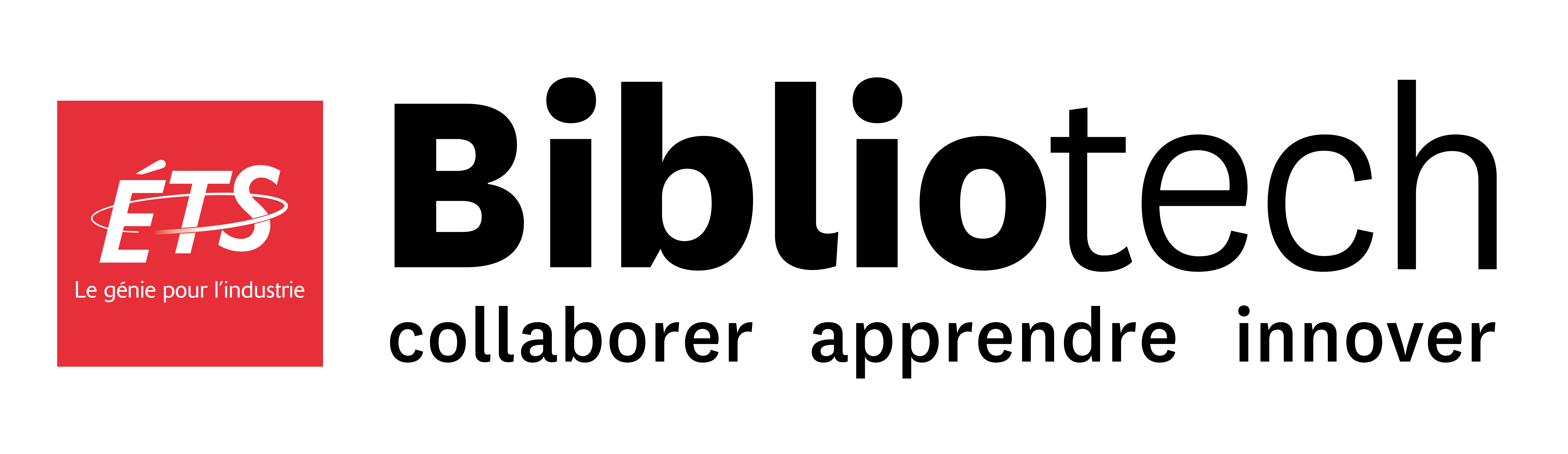Mettre à jour le profil utilisateur
Vous pouvez mettre à jour votre profil utilisateur à partir de :
- La barre de navigation, en haut de votre compte en survolant l’icône de votre photo ou de votre avatar;
- Du tableau de bord de votre compte Pressbooks, en allant au menu Comptes.
Section « Options personnelles »
Section « Nom »
Identifiant :
Votre nom d’utilisateur est la seule information de compte que vous ne pouvez pas modifier.
Prénom et nom :
Si vous souhaitez que votre nom s’affiche dans l’interface à la place de votre nom d’utilisateur, insérez votre prénom et votre nom dans les champs appropriés.
Pseudonyme :
Votre Pseudonyme est par défaut votre nom d’utilisateur. Cela peut être modifié si vous souhaitez que votre nom d’utilisateur s’affiche différemment.
Nom à afficher publiquement :
Choisissez le nom qui s’affiche dans l’interface Pressbooks, il peut être votre nom complet, votre prénom, votre nom de famille, votre nom d’utilisateur ou votre
Section « Informations de contact »
E-mail :
Modifiez le compte de messagerie associé à votre compte Pressbooks. Par défaut, ce champ sera rempli avec l’adresse courriel que vous avez utilisée pour vous inscrire à Pressbooks. Vous pouvez saisir ici une nouvelle adresse courriel pour la modifier. Vous recevrez un courriel pour confirmer le changement; sinon elle ne sera pas connectée à votre compte tant que vous n’aurez pas confirmé le changement.
Site Web, URL Twitter, URL LinkedIn, URL GitHub :
Insérez une adresse URL valide pour votre site Web et vos profils sur Twitter, LinkedIn ou GitHub. Chacun de ces champs est facultatif. Les informations saisies ici seront ajoutées à votre profil « Contributeur » dans des livres particuliers chaque fois que vous êtes ajouté à un livre avec un rôle d’utilisateur qui permet de créer ou de modifier du contenu.
Section « À propos de vous »
Institution, Infos biographiques :
Insérez votre affiliation institutionnelle et une biographie. Ces informations sont facultatives. Les informations saisies ici seront ajoutées à votre profil « Contributeur » dans des livres particuliers chaque fois que vous êtes ajouté à un livre avec un rôle d’utilisateur qui permet de créer ou de modifier du contenu.
Photo de profil :
Ajoutez une photo de profil à Pressbooks en associant votre compte sur Gravatar . Si vous avez une photo de profil Gravatar associée à votre adresse courriel, elle sera utilisée lors de la création initiale de votre compte « Contributeur ».
Section « Gestion de compte »
Nouveau mot de passe :
Modifiez votre mot de passe lorsque vous êtes connecté à Pressbooks. Cliquez sur « Définir le nouveau mot de passe » pour générer un mot de passe aléatoire pour votre compte. Si vous ne voulez pas un mot de passe aléatoire, effacez les caractères générés aléatoirement et insérez votre propre mot de passe.
Sessions :
Vous pouvez vous connecter à votre compte Pressbooks sur plusieurs appareils ou navigateurs à la fois. L’option « Déconnecter partout ailleurs » vous permet de garder votre compte connecté sur un seul appareil tout en vous déconnectant partout ailleurs. Cette fonctionnalité est utile si vous avez laissé votre compte ouvert sur un ordinateur public ou si vous avez perdu votre appareil mobile.
Cliquez sur le bouton « Mettre à jour le profil » pour sauvegarder vos modifications.